
Automazione tapparelle - la soluzione Yesly by Finder
di Luigi Duchi
09 Giugno 2019
Domotica

Eccoci con l'ultimo appuntamento di presentazioni dei dispositivi Yesly di Finder.
Oggi parleremo del modulo tapparelle e della sua gestione mediante l'ormai nota applicazione FINDER YESLY.
Come ho già accennato in passato, la comunicazione con i dispositivi Yesly avviene tramite il Bluetooth.
Vi rimando alle precedenti "puntate" dove abbiamo parlato della proposta Smart Home by Finder:
Il sistema domotico Finder si avvale di 2 applicazioni:
- L'applicazione Finder Toolbox che è l'applicativo necessario per aggiungere e configurare i vari dispositivi
- L'applicazione Finder Yesly che permette di gestire un impianto consegnato (al cliente) dalla precedente app.
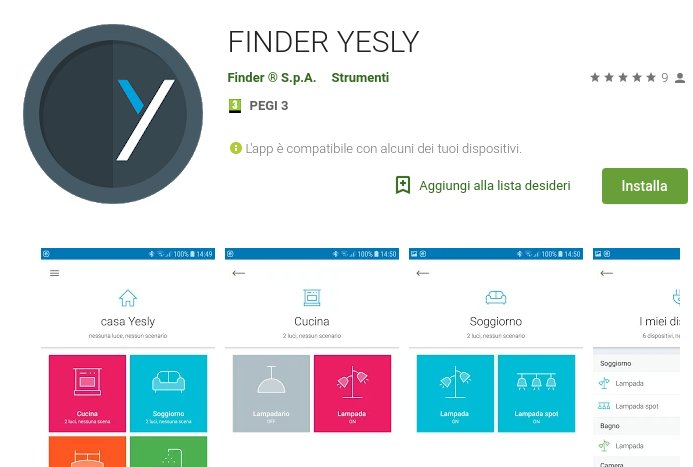
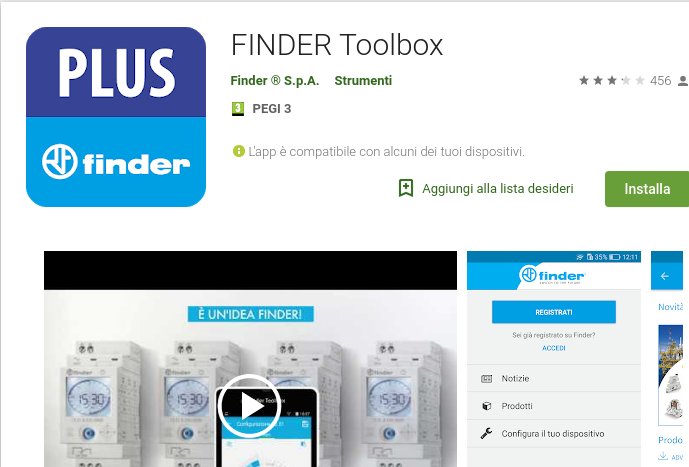
La prima (Toolbox) è dedicata agli installatori ed è studiata per configurare i parametri tecnici più spinti dei dispositivi Yesly.
La seconda invece è dedicata all'utente finale e permette di personalizzare le impostazioni e le preferenze lato utente, senza dare la possibilità di mettere il sistema fuori uso! Scelta a nostro parere molto intelligente!
Oggi, come anticipato in apertura, andremo a parlare del Relè multifunzione 13.72

Vi ricordo che il dispositivo è acquistabile presso i rivenditori autorizzare o su Amazon al seguente link:
o in kit con il pulsante Beyon al seguente link:
Questo dispositivo ha varie modalità di programmazione con altrettante funzionalità:
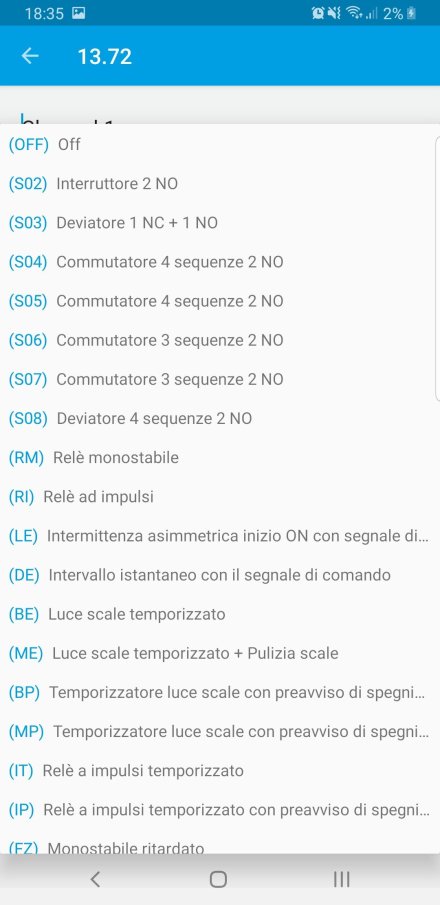
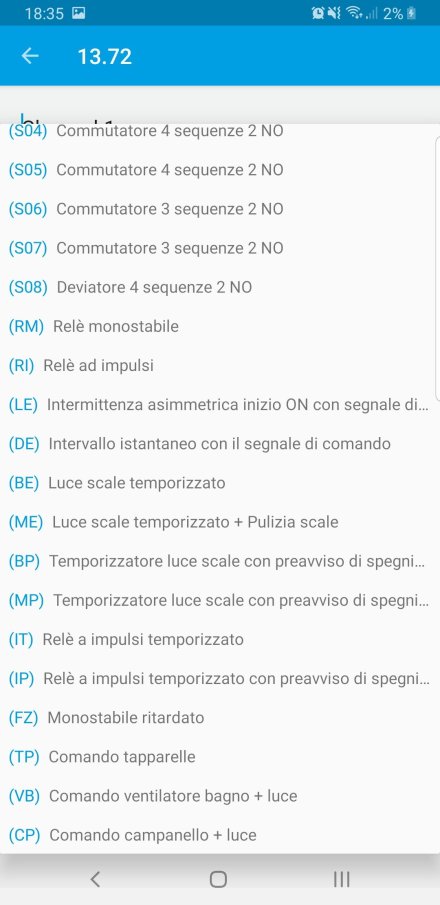
Oggi ci dedicheremo alla modalità tapparelle.
Finder rilascerà a breve un modulo specifico per le tapparelle, tuttavia il dispositivo oggetto di questa prova tra le tante funzioni ha anche la possibilità di gestire le tapparelle dovendo rininciare però alla visualizzazione della percentuale di apertura, funzione che sarà invece disponibile nel modulo specifico.
CONFIGURAZIONE:
Installate e aprite l'app Finder Toolbox.
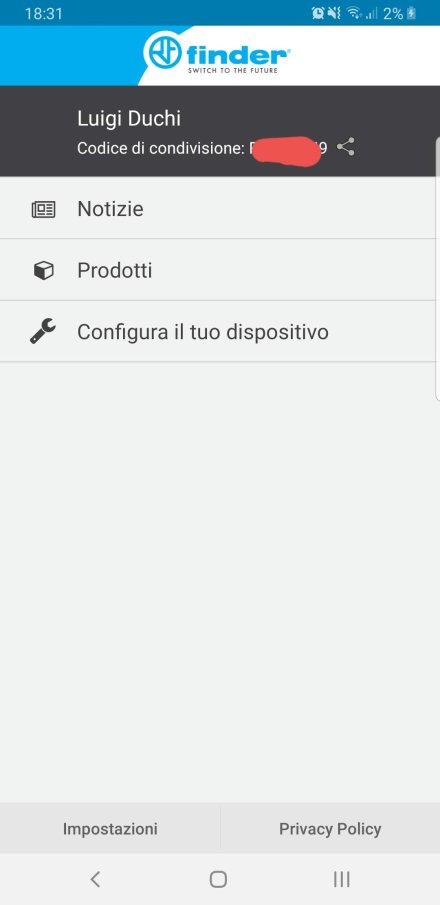
Questa sarà la schermata che vi troverete davanti
Cliccate su configura dispositivo
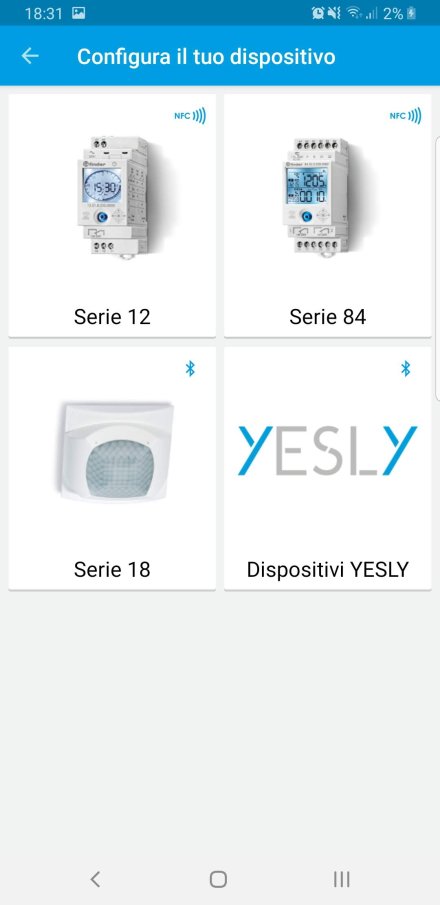
Successivamente cliccate sul logo Yesly in basso a destra
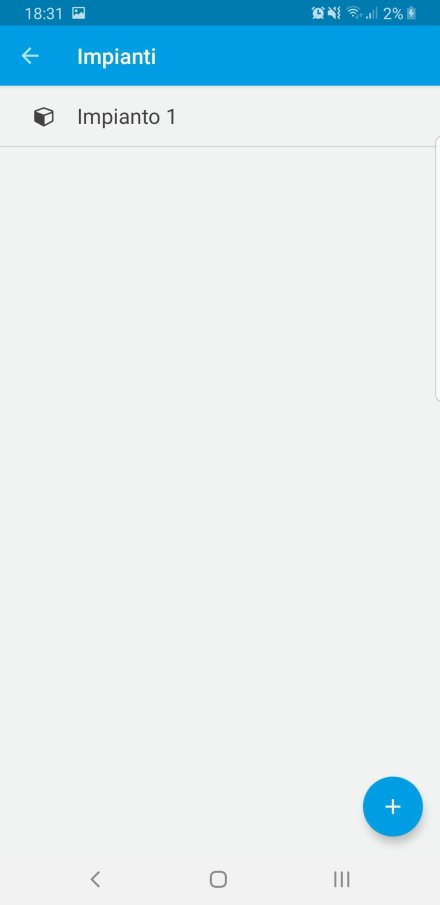
Selezionate impianto1
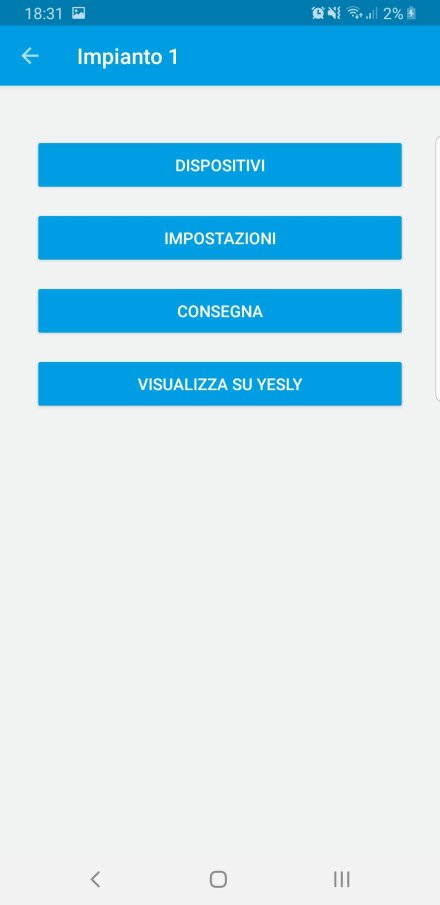
Cliccando su impostazioni potrete rinominare il vostro impianto, invece cliccando su dispositivi si aprirà la seguente schermata
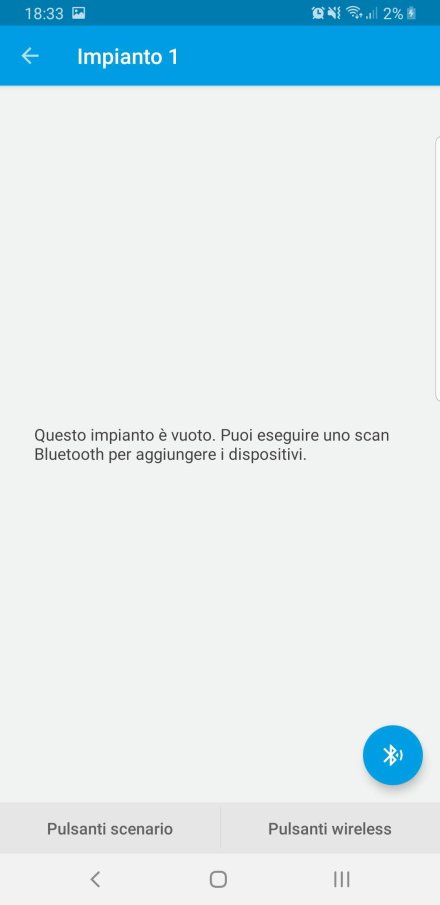
Cliccando il simbolo del bluetooth in basso a destra, partirà la ricerca dei vari dispositivi, ovviamente dovrete aver già collegato elettricamente il modulo Finder 13.72 (nel video in fondo all'articolo vi spiegherò nel dettaglio i collegamenti elettrici).
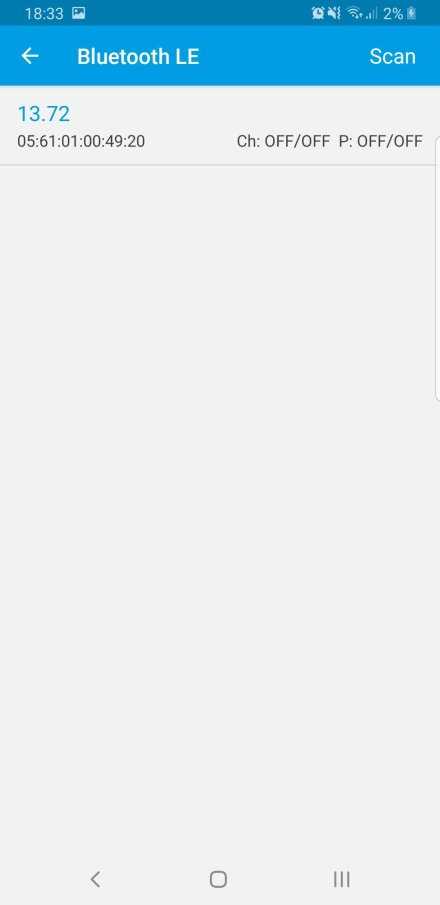
Attendete la fine della ricerca e cliccate sul dispositivo trovato.
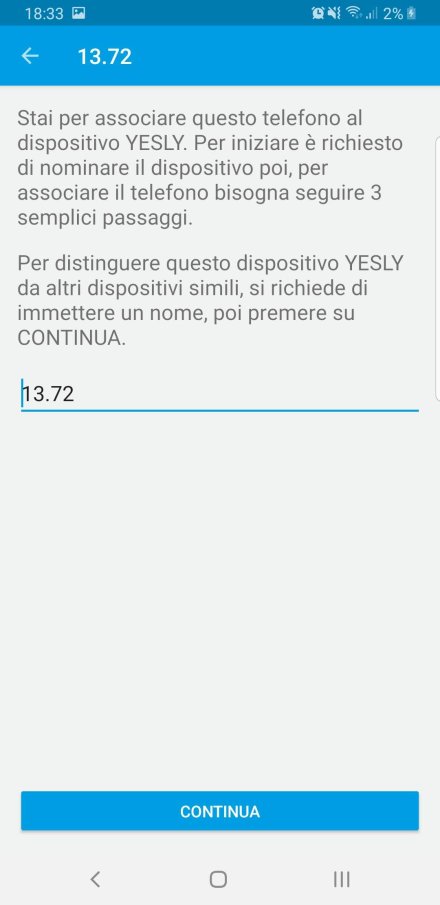
Appena cliccato avrete la possibilità di rinominarlo dopodichè sarà necessario cliccare su continua.
A questo punto sarà necessario premere e tenere premuto il pulsante fisico del vostro impianto che avete connesso all'ingresso del 13.72 e cliccare sull'app il pulsante associa telefono rilasciando quando richiesto il pulsante fisico.
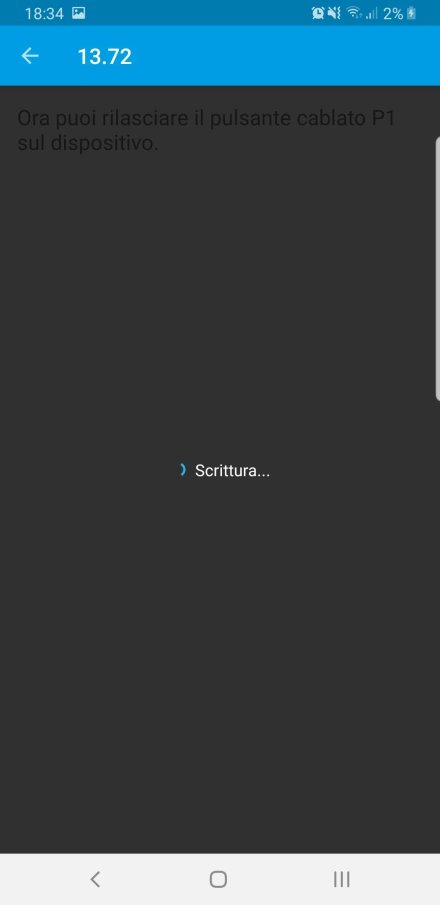
Inizierà la fase di accoppiamento con l'app.
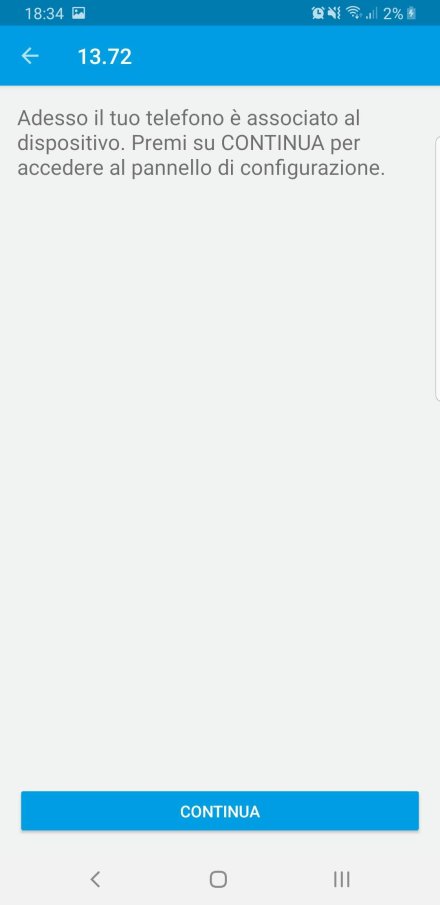
Cliccate su continua
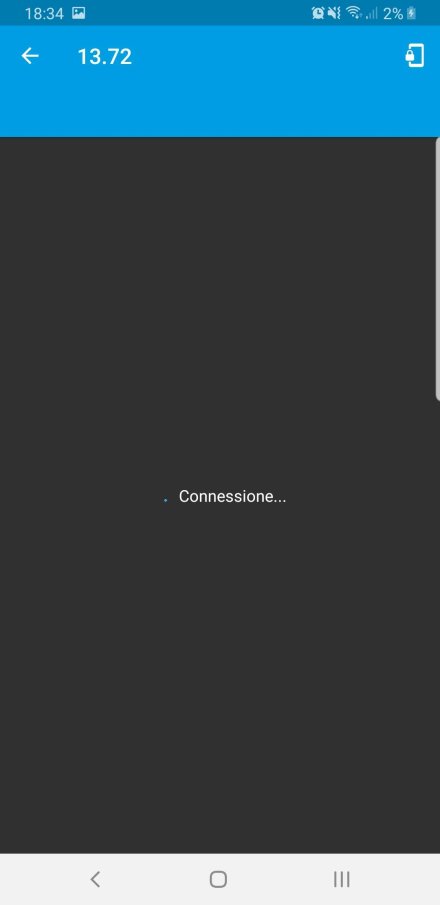
Al termine del caricamento potrete selezionare la modalità di utilizzo per il vostro dispositivo
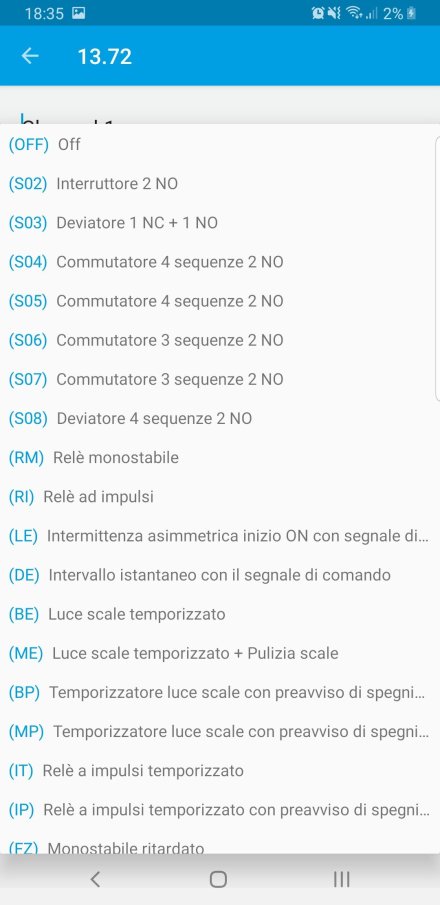
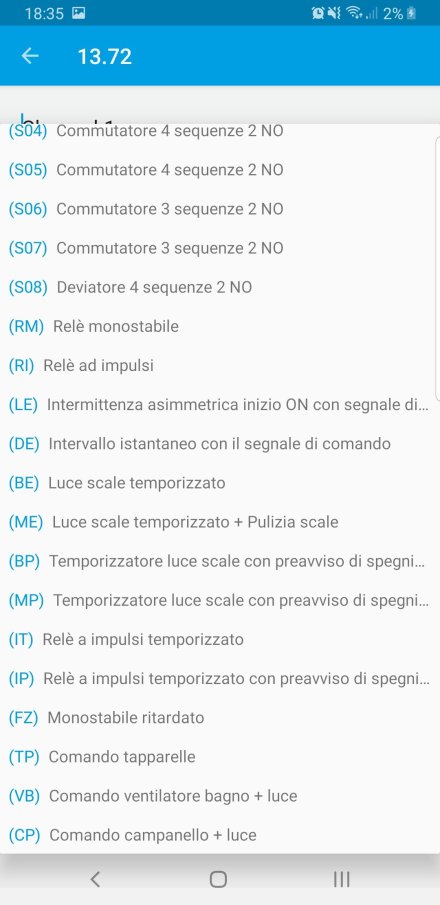
Andiamo a selezionare comando tapparelle
Questa modalità autoconfigurerà sia il primo canale che il secondo e non ne permetterà, per sicurezza, l'attivazione contemporanea: un canale gestirà la salita e uno la discesa, sarà necessario impostare solo il tempo di lavoro del relè.
Potrete cambiare ovviamente anche l'icona relativa ai due pulsanti mettendo ad esempio l'icona della tapparella.
Sarà possibile anche accoppiare un pulsante wireless Beyon (ho inserito il link della guida ad inizio articolo) e successivamente accoppiare un comando del beyon per l'apertura e uno per la chiusura.
Vi ricordo che il dispositivo è acquistabile presso i rivenditori autorizzare o su Amazon al seguente link:
o in kit con il pulsante Beyon al seguente link:
Vi lascio al video di fine articolo dove potrete osservare più nel dettaglio quanto anticipato in questa guida. Buona visione!
Produrre e aggiornare contenuti su vincenzocaputo.com richiede molto tempo e lavoro. Se il contenuto che hai appena letto è di tuo gradimento e vuoi supportarmi, clicca uno dei link qui sotto per fare una donazione.
